Instalando e configurando o modem HSF Conexant no SuSE 10.1
Publicado por Perfil removido em 20/10/2006
[ Hits: 11.129 ]
Instalando e configurando o modem HSF Conexant no SuSE 10.1
Abra um terminal e digite:
$ wget http://www.linuxant.com/drivers/\
hsf/full/archive/hsfmodem-7.47.00.03full/\
hsfmodem-7.47.00.03full_k2.6.16.13_4_default-1suse.i586.rpm.zip
Este pacote irá baixar o driver do Modem HSF Conexant para SuSE Linux 10.1, utilizando o Kernel 2.6.16.13-4. Em seguida, descompacte o pacote com o comando a seguir:
$ unzip hsfmodem-7.47.00.03full_k2.6.16.13_4_default-1suse.i586.rpm.zip
Para instalar, logue como root no mesmo terminal e digite o seguinte comando:
# rpm -ivh hsfmodem-7.47.00.03full_k2.6.16.13_4_default-1suse.i586.rpm
Aguarde todo o processo ser concluído. Você verá uma mensagem semelhante à abaixo, dependendo em qual slot está conectada sua placa de fax modem:
Config for modem unit 0: /dev/ttySHSF0
Device instance: 0-PCI-127a:2014-122d:4055
HW revision : Basic2 2.15 Standard DAA
HW profile name: hsfpcibasic2
Registration ID: 4649-36EB-A785
License owner : unknown
License key : FREE
License status : FREE (max 14.4kbps data only)
Current region : BRAZIL (T.35 code: 0016)
A configuração padrão, no meu caso, deu erro ao acessar a internet após tudo configurado e nem havia sinal de discagem (no seu caso, veja se está tudo ok antes de prosseguir configurando a internet discada). Vamos corrigir com o seguinte comando, como root:
# hsfconfig
O configurador diz que o módulo já existe e pergunta se queremos usá-lo. A opção padrão é digitar "no" (sem aspas). Basta teclar apenas "Enter".
A próxima diz que o módulo pré-construído foi encontrado em seu sistema e pergunta se queremos usá-lo. Basta teclar "Enter" para aceitar a opção padrão.
A próxima iremos digitar a nossa nacionalidade "BRAZIL" (sem aspas e em maiúsculas com Z).
A próxima você terá que digitar seu e-mail, no meu caso: rychardi@yahoo.com.br
Como iremos utilizar a versão livre, teremos que digitar a palavra FREE na próxima que surgir.
Pronto. Seu driver HSF Conexant está instalado e configurado com sucesso. Em seguida, digite KPPP (como root) para verificarmos se o driver do modem está funcionando. Clique em "Configurar", vá para a aba "Modems", clique em "Nova", vá para a aba "Modem" e clique em "Perguntar ao Modem". Após o teste, você verá a mensagem como mostra a imagem abaixo:
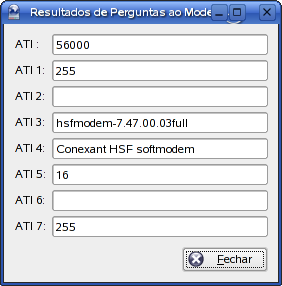
Configurando o acesso discado
Agora iremos configurar o acesso discado via Yast. Abra o Yast e clique em "Dispositivos de Rede". Depois clique em "Modem". Quando surgir a tela "Resumo de Configuração do Modem", clique em "Adicionar". Em "Dispositivo do Modem" deixe como está "/dev/modem" (só iremos mudar o local do dispositivo caso não conseguir conectar-se). O resto deixe como está. Clique em "Avançar" para prosseguir.
Não iremos utilizar nenhuma da lista de "Países" e "Provedores". Clique em "Novo" para criá-lo. Digite o "Nome do Provedor" que você tenha cadastro (Yahoo, IG, iBest etc). No meu caso, tenho cadastro no provedor Orolix. Em seguida, digite o número do telefone do provedor. No meu caso, o provedor Orolix digitei o número 40031015. Em "Nome do usuário" digite seu e-mail do próprio provedor (login). No meu caso, rychardi@orolix.com.br. Em "Senha", você terá que escolher a melhor forma. Se desmarcar "Sempre solicitar senha" a conexão será estabelecida de forma automática sem intervenção do usuário. Caso contrário, terá que digitar a senha toda vez que estabelecer a conexão. Clique em "Avançar".
Em "Tempo ocioso", selecione "0" para que a conexão seja permanente dando liberdade para o usuário desconectar quando desejar. Clique em "Avançar". Certifique se está tudo Ok. Clique em "Encerrar" e aguarde o Yast salvar toda a configuração. Caso queira configurar o Correio Eletrônico fica a seu gosto, mas é preferível clicar em "Não".
Agora você pode conectar sem problemas através do Kinternet, ou baixando um discador disponível para Linux. Recomendo testar usando o discador do iBest. Lembre-se de indicar corretamente o local de dispositivo do modem na própria configuração do discador iBest.
:::... Viva o Linux ...:::
USB no VirtualBox - Ubuntu 9.04 - Simples assim!
Como instalar a Steam via snap no Debian 9
Iniciando programas rapidamente no Gnome, KDE ou XFCE
Resumo LPI 102: Tópico 105 - Shells, Scripts e Administração de Dados
Como deixar o Waterfox em português
Configurar duas conexões pppoe no mesmo computador
Usando apenas IPtables para bloquear tudo e liberar um domínio - Sistema de Acesso Quiosque
Baixando o mirror da Ibiblio.org no Basic Linux
Instalando Flashplayer Square da Adobe no Debian 6 (Squeeze) amd64
Ola amigo instalei esse drive no ubuntu, ok funcionou normalmente mas soh pega 14,400 entrei no site (www.linuxant.com) lah fala q tenhu q comprar o driver full para conectar a 56k, naum tem outra maneira de conectar 56k sem pagar??
por favor me ajudem, vcs naum sabe como eh horrivel conectar a 14,400
Obrigado!!
Olá, bruno.campos...
De fato, quando instalei o driver na época que usava internet discada, meu modem sempre me deu 49 a 50 kbps. Acredito que jamais o modem chegará a 56 k.
:::... Viva o Linux ...:::
Intam rychardi, toh ligado q naum pega 56k exato, eu falo sobre a versao trial manja! soh com a versao full q consigo pega a velocidade maxima do modem, com a versao trial soh pega 14,400, no windows pego 46k a taxa de transferencia eh mais ou menos 5k a 8kbps no linux com diver trial a taxa de transferencia naum passa de 1kbps!
o kppp faz esse tipo de configuraçao??
como vc conseguiu conectar a 49 50k ??
ate mais
Em versões anteriores do Ubuntu (7.04 e 7.10) eu conseguia compilar o driver full que vinha com o CD de instalação do modem, e ficava ótimo. Nas últimas versões, porém, a compilação não se deu. Baixei no site do linuxant o driver para o kernel que estou usando no Intrepid, mas ele compila a 14kbps. Alguém tem outra solução?
Patrocínio
Destaques
Artigos
Cirurgia para acelerar o openSUSE em HD externo via USB
Void Server como Domain Control
Modo Simples de Baixar e Usar o bash-completion
Monitorando o Preço do Bitcoin ou sua Cripto Favorita em Tempo Real com um Widget Flutuante
Dicas
Jogar games da Battle.net no Linux com Faugus Launcher
Como fazer a Instalação de aplicativos para acesso remoto ao Linux
Como fazer a instalação do Samba
Como fazer a conversão binária e aplicar as restrições no Linux
Tópicos
Duas Pasta Pessoal Aparecendo no Ubuntu 24.04.3 LTS (39)
Top 10 do mês
-

Xerxes
1° lugar - 150.378 pts -

Fábio Berbert de Paula
2° lugar - 69.047 pts -

Mauricio Ferrari
3° lugar - 21.722 pts -

Buckminster
4° lugar - 21.691 pts -

Alberto Federman Neto.
5° lugar - 20.511 pts -

edps
6° lugar - 19.476 pts -

Daniel Lara Souza
7° lugar - 18.912 pts -

Andre (pinduvoz)
8° lugar - 17.328 pts -

Alessandro de Oliveira Faria (A.K.A. CABELO)
9° lugar - 16.200 pts -

Diego Mendes Rodrigues
10° lugar - 14.521 pts




